Python - отличный язык программирования, который позволяет создавать графические приложения. В этой статье рассмотрим основные инструменты и методы для создания визуальных элементов и анимаций.
Основным инструментом для рисования на экране является библиотека pygame. Она предоставляет широкие возможности для работы с графикой. Чтобы начать рисовать с помощью pygame, установите библиотеку с помощью команды pip install pygame.
После установки библиотеки pygame можно начать работать с графическим окном. Для этого нужно импортировать модуль pygame и создать объект окна при помощи функции pygame.display.set_mode(). Затем можно использовать методы объекта окна, например fill() для заливки экрана определенным цветом, draw.rect() для рисования прямоугольников или draw.circle() для рисования окружностей.
Изучаем возможности графического модуля Python
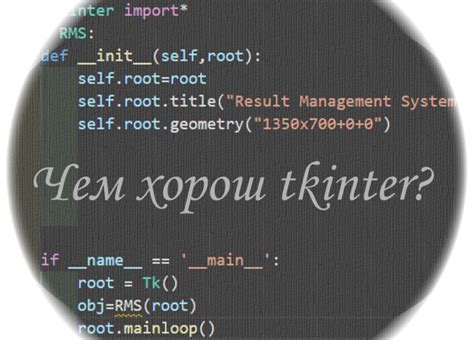
С помощью tkinter можно создавать окна, кнопки, полосы прокрутки, текстовые поля и многое другое. Модуль имеет простой и понятный интерфейс, что делает его отличным выбором для новичков в программировании.
Matplotlib - модуль для построения различных графиков и диаграмм. Создавайте линейные, столбчатые, круговые графики с настраиваемым внешним видом.
Pygame - для создания игр и интерактивных приложений. Управляйте графикой, звуками, анимациями и другими элементами игрового процесса.
Это лишь малая часть всех доступных графических модулей Python. С их помощью можно создавать удивительные визуализации, игры и другие приложения с графическим интерфейсом.
Основы работы с графикой

Matplotlib - библиотека для создания графиков, диаграмм и визуализаций различных типов. Она позволяет добавлять на графики легенды, подписи осей и другие элементы, а также сохранять их в различных форматах, например, PNG, PDF, SVG и других.
Импортирование библиотеки:
import matplotlib.pyplot as pltДля создания графика сначала нужно создать фигуру, к которой будут добавляться элементы, и оси, на которых будет отображаться график.
Создание фигуры и осей:
fig, ax = plt.subplots()После создания фигуры и осей можно добавлять графики и другие элементы.
Добавление графика на оси:
ax.plot(x, y)Где x и y - массивы данных для построения графика.
Отображение графика:
plt.show()Этот метод отображает график на экране.
Работая с графикой в Python, можно использовать и другие библиотеки, такие как Plotly, Seaborn и другие, для создания и отображения графиков. Однако, Matplotlib является одной из самых популярных и широко используемых библиотек для работы с графикой в Python.
Установка и подключение графического модуля

1. Установка модуля
Перед началом использования Tkinter необходимо установить его. В большинстве случаев этот модуль уже установлен вместе с Python, поэтому вы можете пропустить этот шаг. Если же модуль не установлен, можно воспользоваться менеджером пакетов для установки:
| Операционная система | Команда для установки |
|---|---|
| Windows | pip install tk |
| macOS | brew install python-tk |
| Linux | sudo apt-get install python3-tk |
2. Подключение модуля
Чтобы использовать функциональность Tkinter, необходимо подключить его в своем скрипте:
import tkinter as tkПосле этого вы сможете использовать все возможности графического модуля для рисования на экране в вашей программе.
Создание графического окна
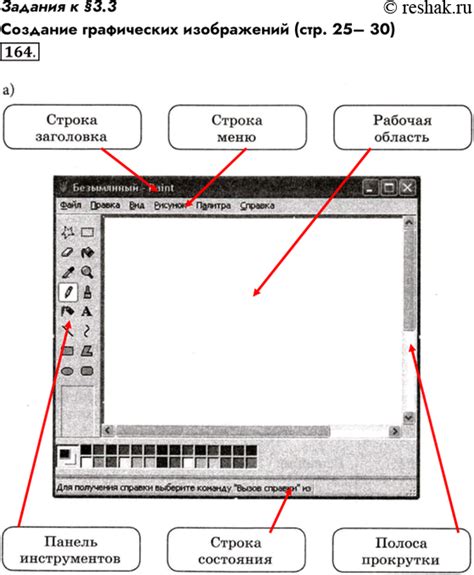
Для создания графического окна с помощью Tkinter необходимо выполнить следующие шаги:
- Импортировать модуль Tkinter:
import tkinter as tk - Создать экземпляр класса Tk, представляющий основное окно приложения:
root = tk.Tk() - Дополнительно, можно настроить окно приложения, например, установить его размер:
root.geometry("400x300") - Запустить основной цикл обработки событий, отслеживающий и обрабатывающий действия пользователя:
root.mainloop()
После выполнения этих шагов графическое окно будет создано и готово к использованию. Можно добавлять на окно кнопки, поля ввода, метки и другие элементы интерфейса, а также определять их поведение при взаимодействии с пользователем.
Пример базового приложения с графическим окном:
import tkinter as tk
def hello():
print("Hello, World!")
root = tk.Tk()
root.geometry("400x300")
button = tk.Button(root, text="Click Me", command=hello)
button.pack()
root.mainloop()
Окно размером 400x300 пикселей с кнопкой "Click Me". При нажатии на кнопку будет выведено сообщение "Hello, World!".
Теперь вы знакомы с основными шагами по созданию графического окна в Python. Можно начать изучение более сложных возможностей Tkinter и других библиотек для создания графического интерфейса.
Рисование простых геометрических фигур
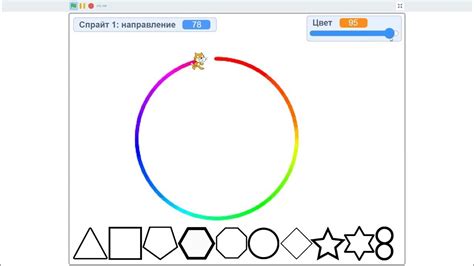
Библиотека turtle предоставляет набор команд для рисования на экране. Она работает с помощью объекта "черепаха", которая может перемещаться по экрану и оставлять след за собой.
Для начала создадим окно, на котором будем рисовать:
import turtle
window = turtle.Screen()
window.title("Рисование на экране")
Далее создадим объект черепахи и настроим его:
t = turtle.Turtle()
t.speed(5)
Теперь можно приступать к рисованию. Давайте нарисуем прямоугольник:
t.forward(100)
t.right(90)
t.forward(50)
t.right(90)
t.forward(100)
t.right(90)
t.forward(50)
Для рисования прямоугольника используются команды forward и right.
Аналогично можно нарисовать другие геометрические фигуры, комбинируя эти команды.
Для завершения программы добавьте команду:
window.mainloop()
Теперь вы можете рисовать фигуры на экране с помощью Python и turtle.
Применение цветовых эффектов и текста

Первый способ - использовать библиотеку PIL, которая позволяет работать с изображениями: применять фильтры, изменять цветовую палитру, добавлять размытие и резкость, изменять яркость и контрастность.
Второй способ - использовать библиотеку OpenCV. OpenCV также предоставляет множество функций для работы с изображениями, включая изменение цвета, применение фильтров и наложение эффектов.
Вы также можете добавить текст на изображение, чтобы сделать его более информативным или подписать. Для этого можно использовать PIL и OpenCV. Эти инструменты позволяют настраивать шрифт, размер и цвет текста, а также его позиционирование.
Перед добавлением цветовых эффектов и текста нужно загрузить и сохранить изображение. Для этого также можно воспользоваться PIL и OpenCV.